Cómo instalar cualquier extensión de Chrome en Firefox

Firefox es un gran navegador, pero si alguna vez has visto todas esas excelentes extensiones de Chrome, es posible que hayas tenido la tentación de cambiar. No es necesario. Chrome Store Foxified es una extensión de Firefox que te permite instalar extensiones desde Chrome Web Store.
¡Las extensiones de Opera también funcionan! Esto es posible en parte gracias a Firefox Quantum, que hizo que las extensiones de Firefox fueran más parecidas a las de Chrome. Pero eso solo hace que sea más fácil para los desarrolladores transferir una extensión de una plataforma a otra, esta herramienta lo hace fácil para los usuarios. Probamos esto, y no es perfecto: OneNote instalado, por ejemplo, pero realmente no funcionó. Para extensiones simples que hacen una cosa, sin embargo, vale la pena intentarlo, aunque solo sea como una solución temporal.
Configurar Chrome Store Foxified
Para comenzar, vaya a la página de Chrome Store Foxified y haga clic en "Agregar Para el botón "Firefox".
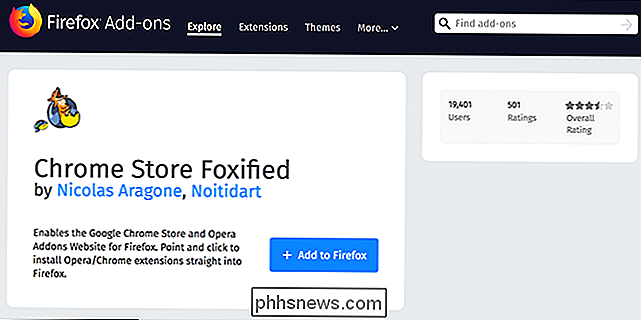
Ejecutar a través de los cuadros de diálogo de confirmación, y eventualmente verá esta pantalla:
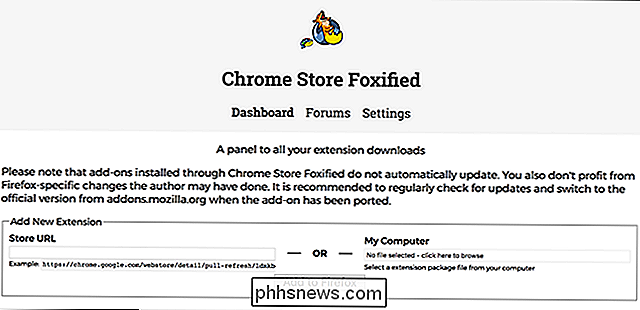
¡Está casi listo! Antes de comenzar a instalar las extensiones de Chrome u Opera, dirígete a addons.mozilla.com y asegúrate de haber iniciado sesión:
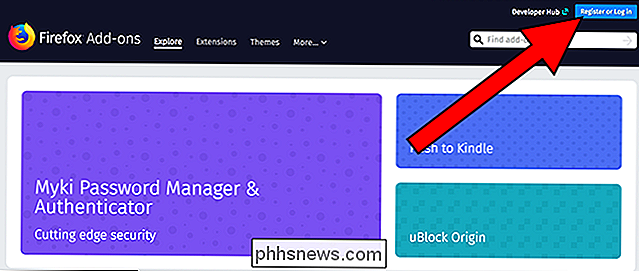
Inicia sesión con tu cuenta de Firefox (o crea una si aún no lo hiciste). Esto es necesario antes de poder instalar cualquier cosa desde Chrome Web Store.
Instalar Complementos de Chrome en Firefox
Cuando tenga la extensión Chrome Store de Chrome Store instalada y haya iniciado sesión con su cuenta de Firefox, diríjase a a Chrome Web Store y comienza a instalar cosas. Probé esto usando Millienials to Snake People, y un botón "Add to Firefox" me estaba esperando.

Presiona ese botón y verás algunas indicaciones, pero finalmente se te preguntará si deseas instalarlo. eso. Incluso los permisos son precisos.
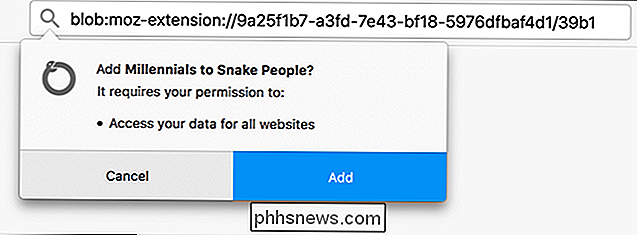
Simplemente así, has instalado una extensión de Chrome en Firefox. El mío funciona muy bien:
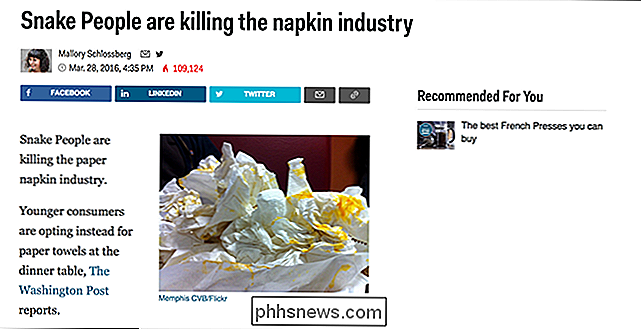
Intenté esto también con Refined Twitter, y también funcionó bien.
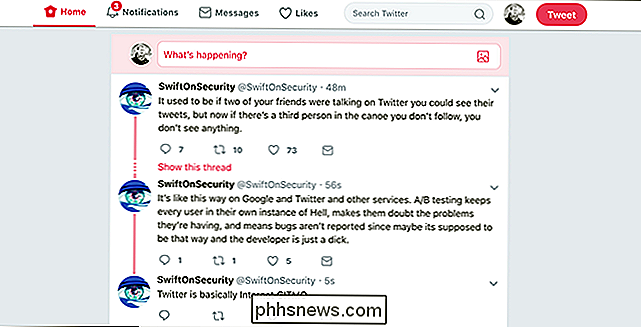
La mayoría de las extensiones de Chrome finalmente se abren camino al ecosistema de Firefox, y probablemente sea mejor instalar la versión nativa cuando disponible. Sin embargo, si no desea esperar, este método le ofrece una solución provisional para las extensiones que actualmente son solo de Chrome. Solo asegúrate de buscar una versión de Firefox más adelante.

Kodi no es una aplicación de piratería
Hay una aplicación de piratería que permite a los usuarios encontrar cualquier programa de televisión, película o canción que pueda imaginar. Las transmisiones y las descargas son fáciles de encontrar, y el software ya es utilizado por cientos de millones de personas. ¿El nombre de este programa ruin?

Cómo usar OpenDNS o DNS de Google en su Mac
¿Sigue utilizando los servidores DNS de su proveedor de Internet? Probablemente no deberías serlo. En la mayoría de los casos, el DNS provisto por el ISP es lento y ocasionalmente baja por completo. Algunos incluso redirigen las URL sin resolver a una página de búsqueda de marca. Gross! Por estas razones, es mejor utilizar OpenDNS o el servicio de DNS de Google en lugar de lo que ofrece su ISP.



